Gdy administrator założy Ci konto na WordPressie, zaloguj się na swoje konto oraz zmień swoje hasło. Na stopce portalu po prawej stronie znajduje się przycisk Zaloguj się. Gdy zalogujesz się na stronę, zobaczysz profil redaktora; znajdziesz tam wszystkie potrzebne Ci rzeczy oraz link do Kokpitu. Zapoznaj się ze wszystkimi podlinkowanymi plikami. Z kokpitu możesz przystąpić do tworzenia swojego artykułu.
Nowy artykuł
W Kokpicie po lewej stronie na panelu funkcji znajdziesz zakładkę Artykuły. Tam poprzez kliknięcie Dodaj nowy, możesz rozpocząć pracę nad swoim artykułem.
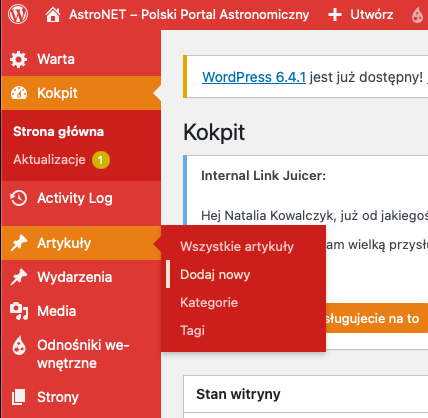
Po wybraniu tej opcji otworzy się nam szablon nowego wpisu.
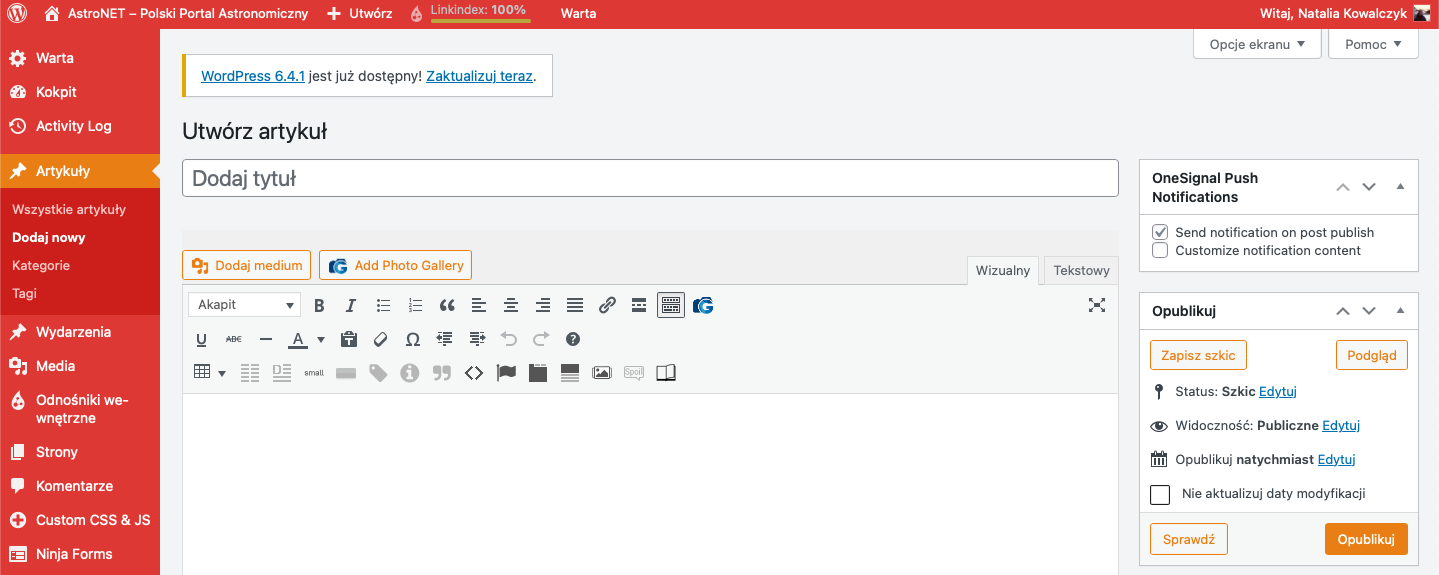
Tytuł i treść
Zaplanuj rozkład tekstu i podział artykułu. Przemyśl dokładnie tytuł i pierwszy akapit, ponieważ to one mają zachęcić czytelnika do dalszej lektury. Zaleca się, aby w każdym artykule były co najmniej dwie różne grafiki: jedna jako tło nagłówka (jednocześnie zwykle jest to obrazek wyróżniający) oraz jedna jako przerywnik w tekście, znajdujący się mniej więcej w połowie treści. Najlepiej jest zacząć od wprowadzenia tytułu. Dzięki temu, kiedy automatycznie będzie się tworzył link do artykułu, będzie on już zawierał tytuł. Wprowadzenie podtytułu nie jest konieczne. Jeśli go nie będzie, w jego miejscu wyświetli się kategoria, do której przyporządkujemy artykuł (kategorie zostaną opisane dalszej części tego poradnika). Największe, puste pole na ekranie, to właśnie miejsce na Twój nowy artykuł.
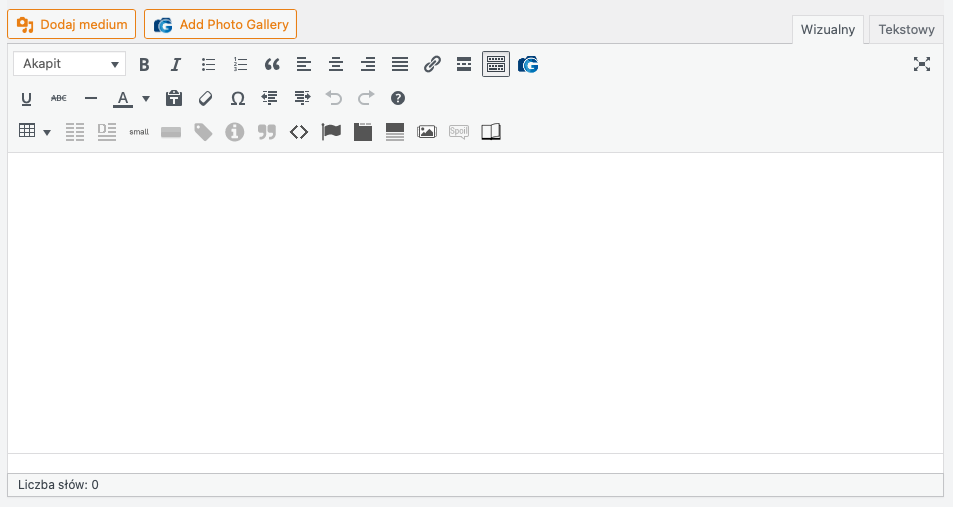
Zdjęcia i grafiki w tekście
Jeśli chcemy wstawić grafikę w wybrane miejsce w tekście, stawiamy tam kursor, a następnie klikamy w przycisk Dodaj medium znajdujące się po lewej stronie nad paskiem narzędzi do edycji tekstu. Otworzy nam się wtedy biblioteka, do której należy wcześniej dodać pożądany obrazek. Najprostszym sposobem na upload obrazków do biblioteki jest przeciągnięcie pliku, który mamy na komputerze i upuszczenie go do biblioteki.
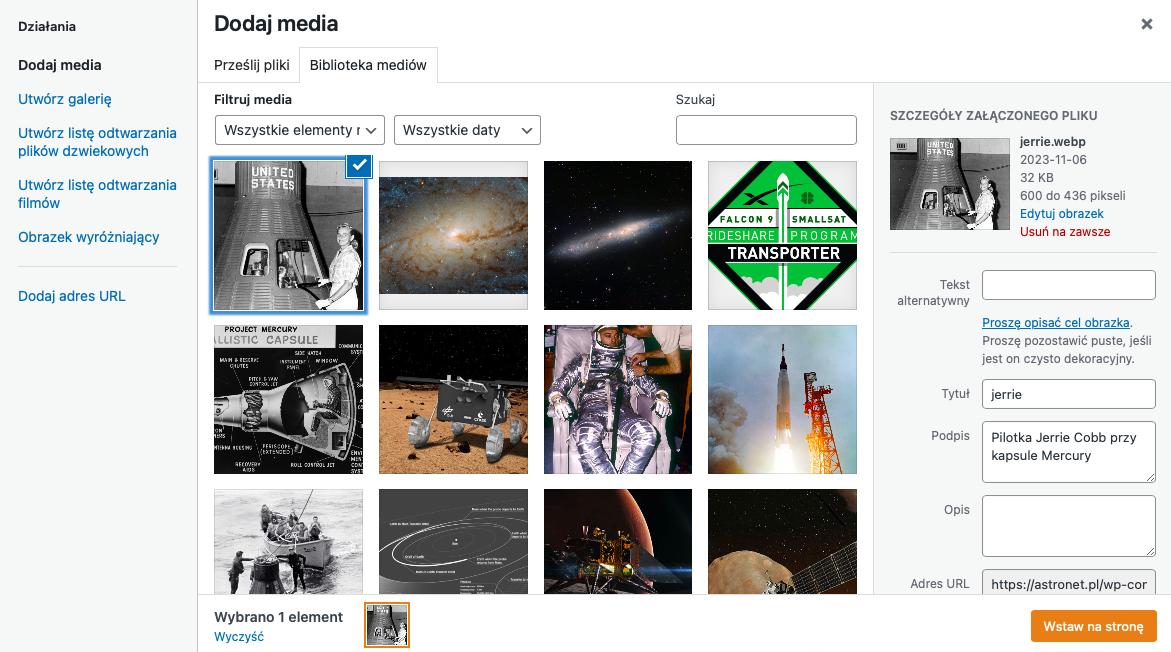
Po załadowaniu grafiki, po prawej stronie pojawi się menu. Obowiązkowymi polami do wypełniania są Tekst alternatywny, Podpis, Credit oraz Credit URL.
- Tekst alternatywny to tekst, który zastępuje zdjęcia dla osób niewidomych, bądź potrzebujących tego rodzaju dostosowań, więcej o nim w dedykowanym poradniku.
- Podpis to opis zdjęcia; zamieść go, aby czytelnik wiedział, dlaczego zdecydowałeś się zamieścić dane zdjęcie w artykule.
- Credit to nazwa autora, bądź firmy, od których pochodzi dane zdjęcie np. „NASA/Caltech”.
- Credit URL to link do strony, z którego pochodzi wrzucane zdjęcie.
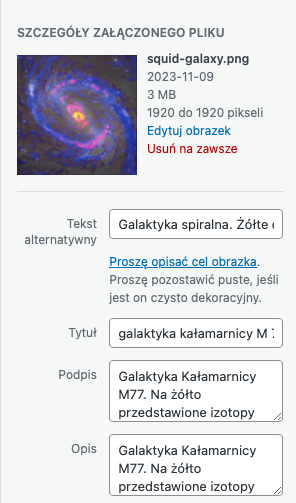
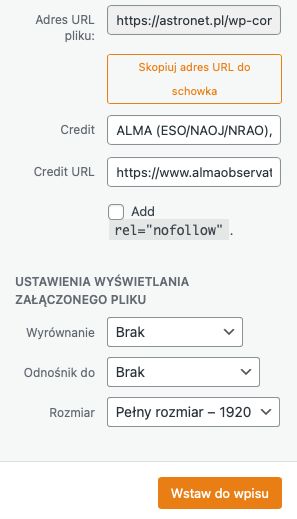
Jeśli już wszystko gotowe, to możemy kliknąć przycisk „wstaw do wpisu” i zdjęcie pojawi się w tekście.
W wypadku problemów z zapisaniem danych związanych ze zdjęciem, należy kliknąć opcję Edytuj szczegóły, która znajduje się na samym dole panelu z informacjami o zdjęciu. Prowadzi ona do podstrony danego zdjęcia i na niej informacje na pewno zostaną zapisane – po kliknięciu przycisku Aktualizuj znajdującego się na panelu po prawej stronie.
Więcej kafelków Artykuł wytrzyma!
| Tytuł | Wpisz tytuł artykułu |
| Sources | Uzupełnij źródła artykułu, najlepiej w formie: strona: autor; tytuł |
| Kategorie | Wybierz tylko jedną kategorię |
| Tagi | Dodaj odpowiednie tagi (minimum trzy), które opisują artykuł. Pomagają one przy wyszukiwaniu i sugerowaniu podobnych artykułów oraz ułatwiają znalezienie podobnych newsów czytelnikowi – wystarczy kliknąć odpowiedni tag |
| Obrazek wyróżniający | Ustaw obrazek, który ma być widoczny, gdy artykuły zostają opublikowane na naszym portalu. Załączenie tego obrazka warunkuje czy będzie on dobrze widoczny na stronie głównej |
| Tło nagłówka | Ustaw obrazek w tle, który będzie widoczny na górze po wejściu w konkretny artykuł |
| Zajawka | Na stronie głównej pod tytułem artykułu widać kilkaset znaków tekstu. Powinno to być wprowadzenie do tekstu lub opis jego treści, zazwyczaj jest to pierwszy akapit artykułu. Pole na zajawkę można zostawić puste, wtedy jako zajawkę automatycznie uznane jest pierwsze kilka zdań artykułu |
| Opublikuj/Zapisz do przeglądu | W tym okienku – panel po prawej stronie ekranu – możesz zapisać zmiany w szkicu artykułu, zapisać go do przeglądu (dla początkujących redaktorów) lub go opublikować. Jeżeli nie masz jeszcze doświadczenia, dysponujesz uprawnieniami Współtwórcy i nie możesz jeszcze samodzielnie publikować, pokazuje Ci się właśnie zapisz do przeglądu – zaznaczasz wtedy, że artykuł jest ukończony i czekasz na akceptację/korektę. Wymaganym jest też napisanie na kanale #artykuły_do_sprawdzenia Discorda redakcji, że Twój artykuł czeka na sprawdzenie. Dodatkowo, jeżeli Twój artykuł jest newsem, załącz w swojej wiadomości dopisek (news) – zostanie on wtedy sprawdzony szybciej |
| Pozostałe | Zostaw domyślnie, ignoruj |
Sprawdzenie poprawności artykułu
Tekst oddany Korekcie do sprawdzenia powinien już zostać sprawdzony przez Ciebie i ma być gotowy do publikacji. Proponujemy sprawdzenie swojego tekstu w programie do sprawdzania gramatyki, stylu i pisowni np. LanguageTool albo Grammarly. Można również ich wtyczki dodać do swojej przeglądarki, są one wspierane przez WordPress. Niedawno został wprowadzony automatyczny system korekty, zachęcamy do korzystania. Funkcja Sprawdź znajduje się na panelu po prawej stronie, zaraz obok opublikuj/zapisz do przeglądu/zaplanuj. Sprawdza wszystkie najbardziej podstawowe błędy i wypisuje, co należy poprawić.
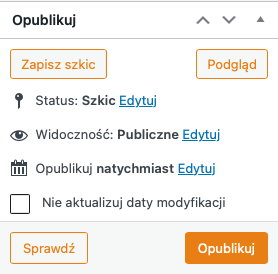
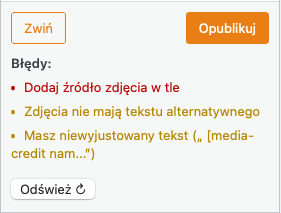
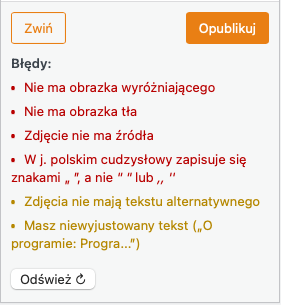
Wzory matematyczne
Gdy chcemy do naszego artykułu wprowadzić wzory matematyczne musimy skorzystać z LaTeXa – odsyłam do szybkiego poradnika LaTeXa.
Twój profil
Jeżeli jeszcze tego nie zrobiłeś, możesz uzupełnić swój profil. W tym celu wejdź w Kokpicie w zakładkę Profil i uzupełnij informacje o sobie: zdjęcie, krótki biogram oraz linki do portali społecznościowych. Podane informacje wyświetlane będą pod każdym twoim artykułem. Polecamy również spersonalizowanie wyglądu Kokpitu.